已解決:Google 地圖無法在 Android 上運行 [2022]
人們過去常常攜帶路線圖來解決尋找全球地理區域正確方向的目的的日子已經一去不復返了。 或者向當地人詢問路線現在已經成為過去。 隨著世界走向數字化,我們被介紹到谷歌地圖,這是一項了不起的創新。 它是一種基於網絡的地圖服務,當您啟用智能手機的定位功能時,它可以幫助您通過智能手機提供正確的方向。 不僅如此,它還可以用來實現各種動機,比如了解交通狀況、街景,甚至是室內地圖。
因此,我們的 Android 設備使我們對這項技術非常可靠。 相反,沒有人喜歡僅僅因為他/她的谷歌地圖無法在 Android 上運行而站在一個未知的區域。 你有沒有意識到這種情況? 如果發生這種情況你會怎麼做? 好吧,在本文中,我們將為這個問題找到一些解決方案。 如果您對此有疑問,可以查看下面提到的提示。
第 1 部分:與 Google 地圖相關的常見問題
當您的 GPS 停止正常運行時,將無法導航到正確的方向。 這肯定會令人徹底失望,尤其是當到達某個地方是您的重中之重時。 下面列出了可能出現的常見問題。
- 地圖崩潰:第一個常見問題是谷歌地圖在您啟動時不斷崩潰。 這可能包括立即關閉應用程序,或者應用程序在幾秒鐘後關閉。
- 空白谷歌地圖:由於我們完全依賴在線導航,看到空白谷歌地圖真的很煩人。 這是您可能遇到的第二個問題。
- 谷歌地圖加載緩慢:當你打開谷歌地圖時,它需要很長時間才能啟動,讓你在陌生的地方比以往任何時候都感到不安。
- 地圖應用程序不顯示正確的位置:很多時候,谷歌地圖通過不顯示正確的位置或正確的方向阻止你走得更遠。
第 2 部分:修復 Google 地圖無法在 Android 上運行的 6 種解決方案
2.1 一鍵修復導致谷歌地圖的固件問題
當您遇到谷歌地圖加載緩慢或不工作時,很可能是由於固件。 固件可能出錯,因此問題出現了。 但要解決這個問題,我們幸運的是 DrFoneTool – 系統修復 (Android). 它旨在通過單擊來修復 Android 系統問題和固件。 在輕鬆修復 Android 方面,它是領先的軟件之一。

DrFoneTool – 系統修復 (Android)
Android修復工具修復谷歌地圖不起作用
- 無論您是初學者還是經驗豐富的人,都非常易於使用
- 可以修復各種問題,包括 Google 地圖無法使用、Play 商店無法使用、應用程序崩潰等
- 支持超過 1000 種 Android 機型
- 使用此功能無需任何技術知識
- 可靠且使用安全; 無需擔心病毒或惡意軟件
如何通過 DrFoneTool 修復 Google 地圖不斷崩潰 – 系統修復 (Android)
第 1 步:下載軟件
要使用 DrFoneTool – 系統修復 (Android),請從上面的藍色框中下載。 之後安裝它,然後運行它。 現在,第一個屏幕將歡迎您。 點擊“系統修復”繼續。

第 2 步:附加 Android 設備
現在,拿一根 USB 線在您的設備和計算機之間建立連接。 完成後,單擊“Android 修復”,它可以在下一個屏幕的左側面板中找到。

第 3 步:選擇並驗證詳細信息
隨後,您需要選擇您的手機信息,例如型號名稱和品牌、國家/地區或您使用的職業。 輸入後檢查並單擊“下一步”。

第 4 步:下載固件
您不必手動下載固件。 只需按照屏幕上的說明將您的設備置於下載模式。 該程序能夠檢測到合適的固件並自動開始下載。

第 5 步:完成流程
一旦固件被完美下載,您需要坐下來等待。 該程序將完成修復 Android 系統的工作。 當您在屏幕上獲得有關修復的信息時,點擊“完成”。

2.2 重置 GPS
有時您的 GPS 會出現故障並存儲錯誤的位置信息。 現在,當它無法獲取準確的位置時,情況變得更糟了。 最終,使所有其他服務停止使用 GPS,因此地圖不斷崩潰。 嘗試重置 GPS,看看是否可行。 以下是步驟。
- 前往 Google Play 商店並下載“GPS 狀態和工具箱”等第三方應用程序以重置 GPS 數據。
- 現在,點擊應用程序上的任意位置,然後點擊“菜單”,然後選擇“管理 A-GPS 狀態”。 最後,點擊“重置”。
- 完成後,返回“管理 A-GPS 狀態”並點擊“下載”。
2.3 確保 Wi-Fi、藍牙和蜂窩數據正常工作
最重要的是,當您使用地圖時,您需要確保三件事。 由於 Wi-Fi、藍牙或蜂窩數據無法正常工作,可能會出現問題。 信不信由你,這些負責定位谷歌地圖。 如果其中任何一個無法正常運行,地圖的問題就會不斷崩潰,並且很容易出現與地圖相關的其他問題。 因此,下一個建議是確保 Wi-Fi、蜂窩數據和藍牙的準確性。
2.4 清除谷歌地圖的數據和緩存
很多時候,問題的發生是由於緩存衝突等次要原因。 根本原因可能是緩存文件損壞,因為它已被收集並且長時間未清除。 這可能就是您的地圖行為異常的原因。 因此,清除谷歌地圖的數據和緩存可以解決這個問題。 請按照以下步驟修復 Google Maps 停止問題。
- 轉到“設置”並查找“應用程序”或“應用程序管理器”。
- 從應用程序列表中選擇“地圖”並打開它。
- 現在,選擇“清除緩存”和“清除數據”並確認操作。
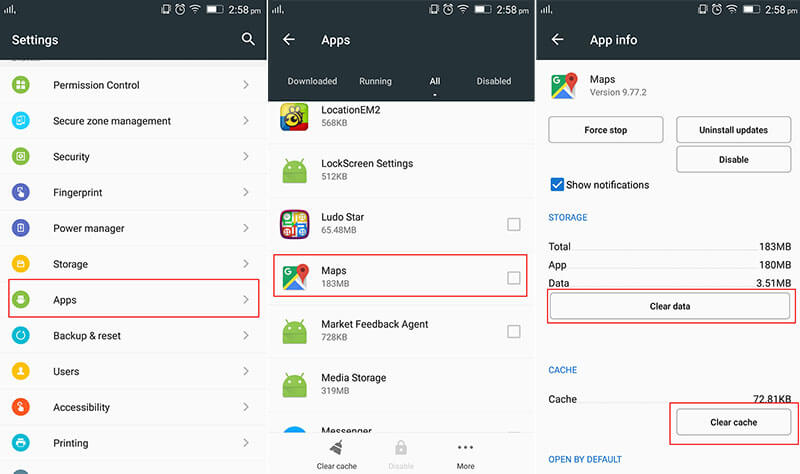
2.5 更新谷歌地圖到最新版本
由於應用程序版本過時而出現錯誤並不是什麼新鮮事。 許多人懶得更新他們的應用程序,然後收到空白谷歌地圖、崩潰或無法打開等問題。 因此,如果您更新應用程序,您將一無所獲。 它寧願為您提供更流暢的地圖操作並解決問題。 因此,請繼續按照步驟更新 Google 地圖。
- 在您的 Android 設備上打開“Play 商店”,然後轉到“我的應用和遊戲”。
- 從應用程序列表中,選擇“地圖”並點擊“更新”以升級它。
2.6 安裝最新版本的 Google Play 服務
Google Play 服務對於在 Android 操作系統上順利執行任何應用程序至關重要。 因此,萬一安裝在您設備上的 Google Play 服務已經過時。 如果您將它們更新到最新版本以阻止谷歌地圖停止問題,這將有所幫助。 為此,請按照以下步驟操作。
- 前往“Google Play Store”應用程序,然後查找“Play Services”並進行更新。
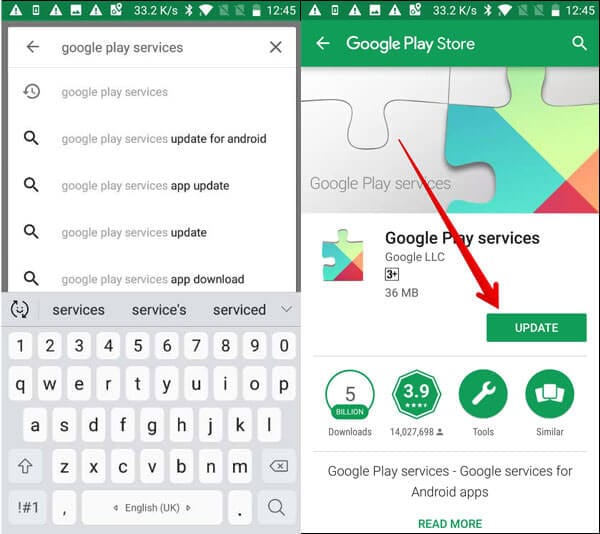
最新文章

